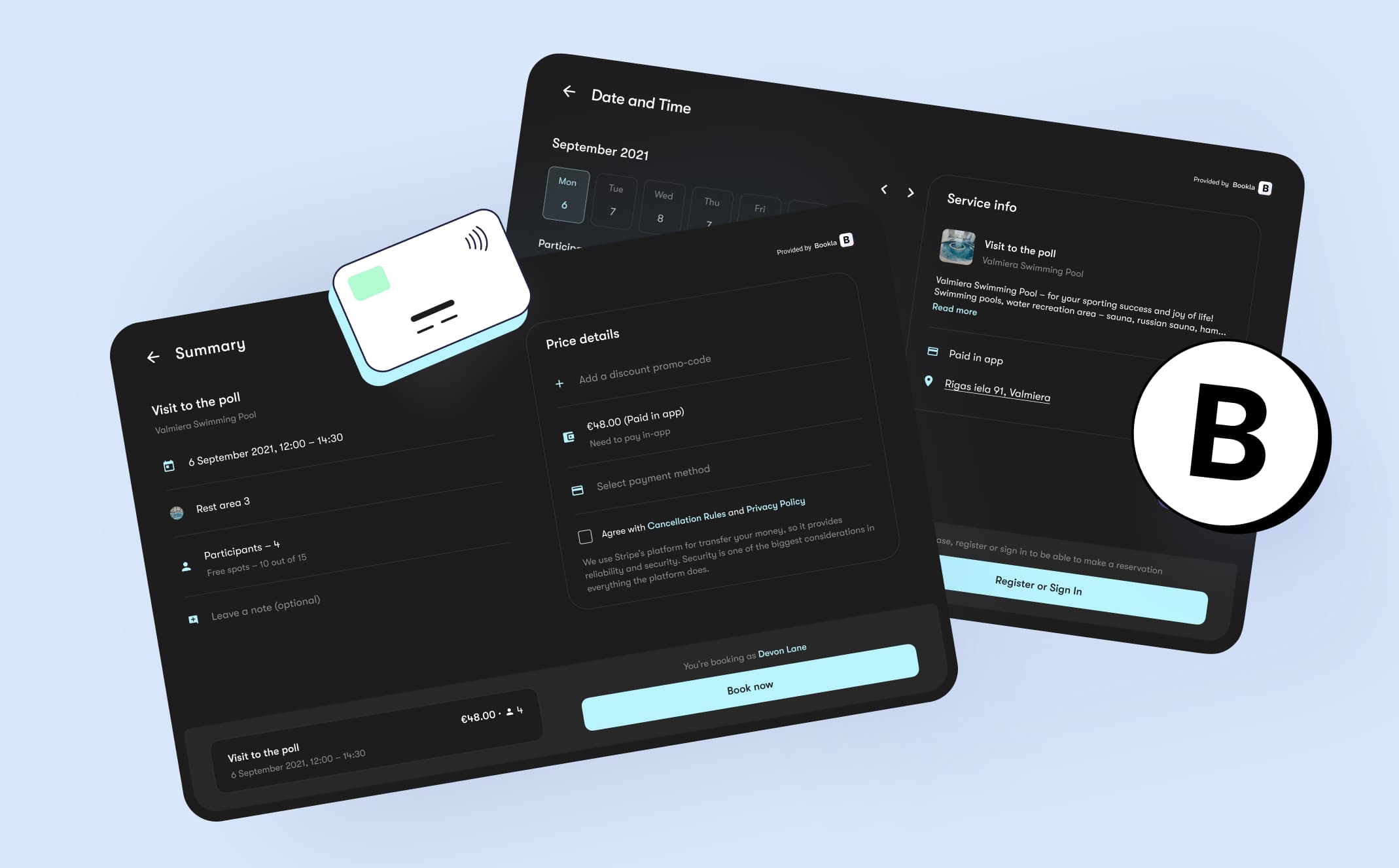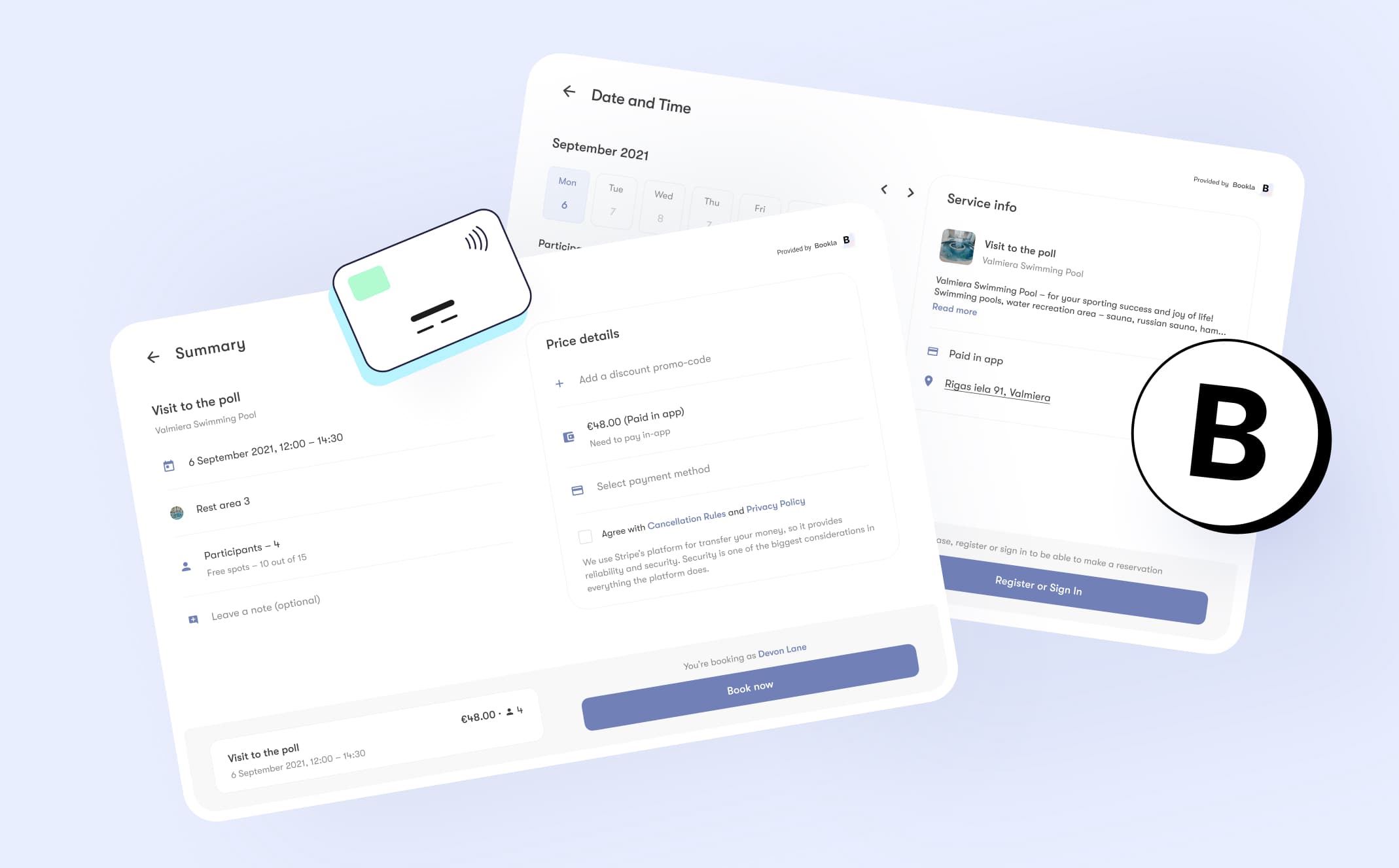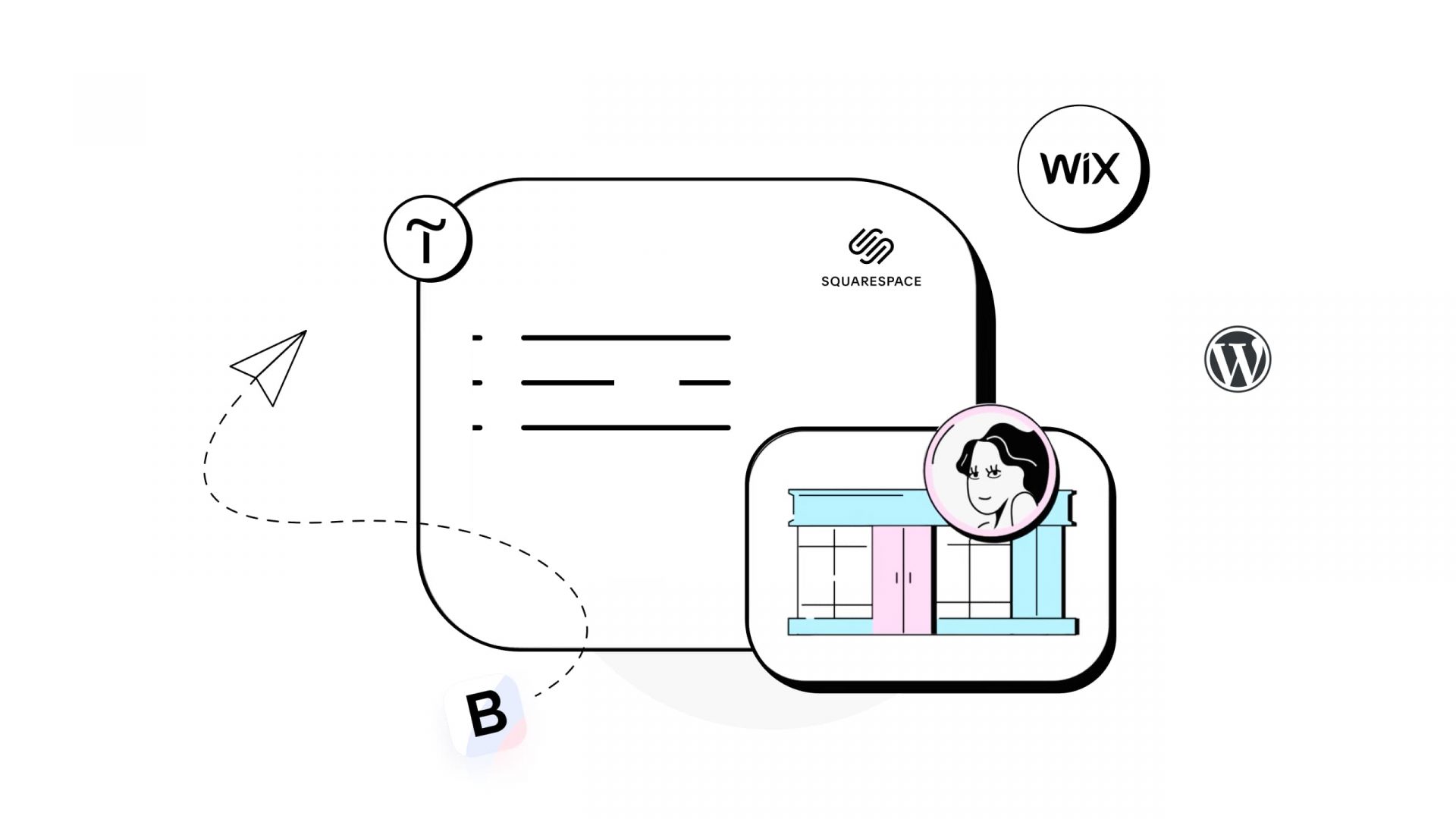
Cómo agregar el plugin de reserva en línea a su página web, WordPress o cualquier otro creador de sitios web.
Su negocio se beneficiará al agregar el plugin para reservas en línea a su sitio web. Le ahorrará tiempo, incrementará la tasa de satisfacción de sus clientes y además te ayudará a aumentar tus ingresos. Hemos hecho que sea muy fácil agregar el plugin de Bookla a tu página web. No se requieren habilidades especiales de programación, solo debes seguir estas instrucciones y te tomará solo 10 minutos agregar tu sistema de reservas en línea.
Instrucciones básicas de integración.
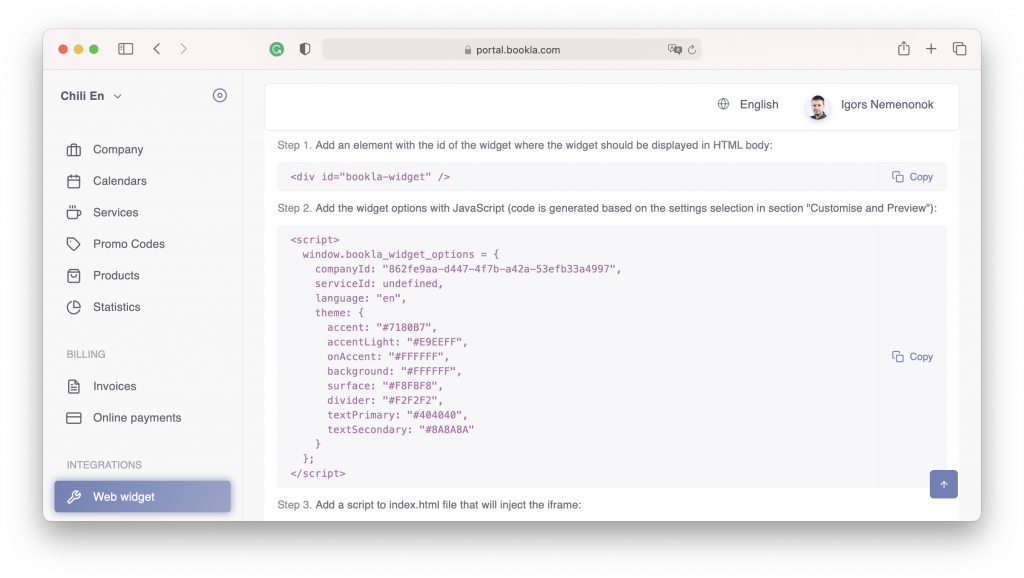
Puedes encontrar instrucciones básicas sobre la integración del plugin de reservas en línea en el portal Bookla Business. Simplemente inicia sesión y ve a la sección “Widget web” en el menú de la izquierda. Puedes encontrar todas las instrucciones allí e incluso descargar el pdf y enviar estas instrucciones a la persona encargada de desarrolla tu página web. Seguir estas instrucciones es basta para poder integrar el plugin de reservas a tu página web. Si está utilizando WordPress, Wix, Tilda o Squarespace y deseas integrar el plugin Bookla a tu página web, continua hacia abajo y busque la sección correspondiente con las instrucciones.
Personalización del plugin de reservas.
Hicimos que nuestro widget de reserva en línea sea flexible, para que puedas cambiar fácilmente el esquema de colores del plugin. Puedes jugar con los colores en nuestro portal, y cuando termine la configuración, solo copia el código y ponlo en tu página web.
El plugin de reservas admite cuatro idiomas en este momento: EN, ES, RU y LV. Si deseas que agreguemos más idiomas, envíanos un mensaje y discutiremos la posibilidad de hacerlo.
Además, puedes preseleccionar un servicio exacto para que el plugin pueda cargar automáticamente la página de reservas de este servicio. Puede ser útil si tienes una página separada para cada servicio dentro de tu página web, o si desea abrir el widget de reserva en una ventana emergente.
Instrucciones del plugin de reservas para WordPress.
Si está utilizando WordPress como motor para tu página web, solo sigue estos sencillos pasos para integrar el plugin de reservas en línea.
- Abre el editor de página
- haz clic en el icono + ( inserción de bloques) y busca la opción “Custom HTML”
- Copia el código de la página de instrucciones del portal de Bookla.
- haz clic en “vista previa” y deberías poder ver tu widget.
Si tiene problemas para insertar un bloque HTML, siga las instrucciones oficiales de la página web de WordPress.
Instrucciones del plugin de reservas para Wix.
Puede insertar fácilmente nuestro plugin de reservas en línea en su página web de Wix directamente desde el panel Agregar.
- Haz clic en Agregar
 en el lado izquierdo del Editor.
en el lado izquierdo del Editor. - Haz clic en Incrustado.
- Selecciona Integra un widget para agregar el plugin de Bookla
- Inserta el código de la página de instrucciones del portal de Bookla:
- Haz clic en Ingresar código.
- Pega el código HTTPS personalizado en el cuadro de texto.
- Haz clic en Aplicar.
Si tiene problemas para insertar un widget personalizado, siga las instrucciones oficiales en el sitio web de Wix.
Instrucciones del plugin de reservas para Tilda.
Puede insertar fácilmente nuestro plugin de reservas en línea en su página web de Tilda directamente desde la biblioteca de bloques.
- Abre la biblioteca de bloques.
- Selecciona Otros.
- Elige T123 block “Embed HTML code”.
- Pegue el código de la página de instrucciones del portal de Bookla y haga clic en Guardar.
Si tiene problemas para insertar un bloque HTML personalizado, siga las instrucciones oficiales en el sitio web de Tilda.
Instrucciones del plugin de reservas para Squarespace.
Simplemente puede insertar nuestro plugin de reservas en línea en su página web de Squarespace como un bloque de contenido.
- En el Menú de Inicio, haz clic en Páginas..
- Selecciona la página que deseas editar y presiona Editar en la esquina superior izquierda.
- Pasa el cursor sobre la sección en la que deseas agregar el bloque y haz clic en un punto de inserción.
- Pegue el código de la página de instrucciones del portal de Bookla en el campo de texto.
Si tiene problemas para insertar un bloque HTML personalizado, siga las instrucciones oficiales en la página web de Squarespace.
Conclusión.
Como puedes ver, la integración del plugin de reservas en línea en tu página web es realmente sencilla. Comienza a aceptar reservas en línea hoy y haz que tus clientes queden encantados.
Si tienes algún problema con la integración del plugin de reservas, simplemente comunícate con el servicio de atención al cliente de Bookla.